电脑桌面没了怎么调出来 桌面快捷方式不见了怎么办
更新时间:2024-02-15 17:37:34作者:zsbaocheng
电脑桌面是我们日常使用电脑时经常接触的界面,但有时候我们可能会遇到桌面快捷方式不见的情况,这给我们的使用带来了困扰,当电脑桌面没了或者桌面快捷方式不见了,我们该如何调出来呢?下面我们将介绍一些简单的方法,帮助您解决这个问题。无论是通过系统设置、快捷键操作还是使用第三方工具,您都可以轻松地恢复丢失的桌面快捷方式,让您的电脑桌面重现亮丽。
操作方法:
1.电脑桌面突然什么都没有了,有时候可能任务栏有。桌面图标不见了,有时侯可能连任务栏也不见了。说明资源管理器出问题了,需要重新启动一下。

2.如果任务栏还有的情况下,可以右键点击任务栏启动“任务管理器”。如果任务栏也没了的话,就按下Ctrl+Alt+Del键后再点启动“任务管理器”。
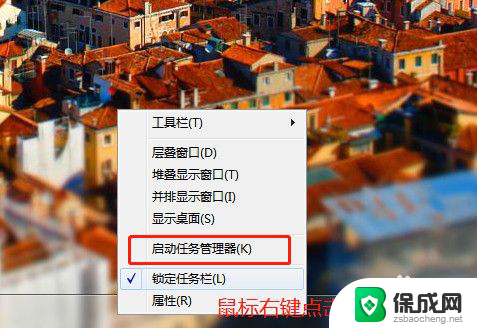
3.点击 进程,找找看进程里面有没有“explorer.exe”,如果有的话,结束进程。
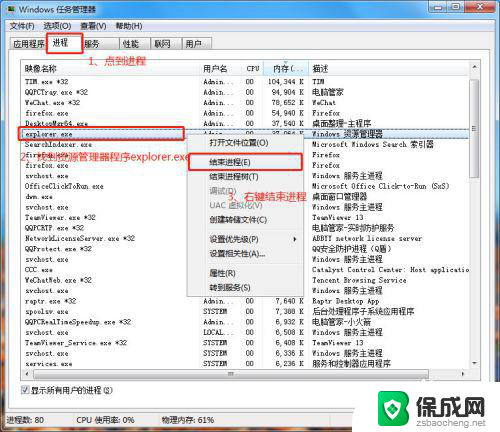
4.然后点击文件-新建任务-在弹出的“创建新任务”框内输入“explorer”如图,点击“确定”按键。之后你会发现桌面又乖乖回来了!
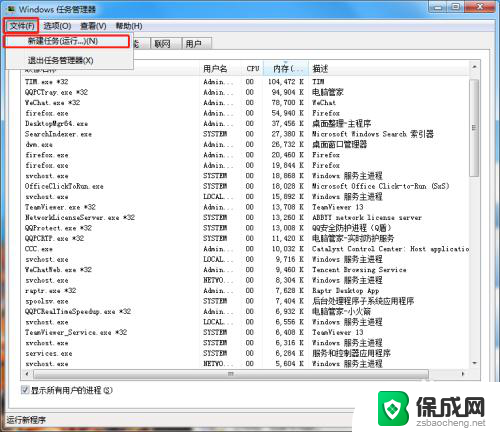
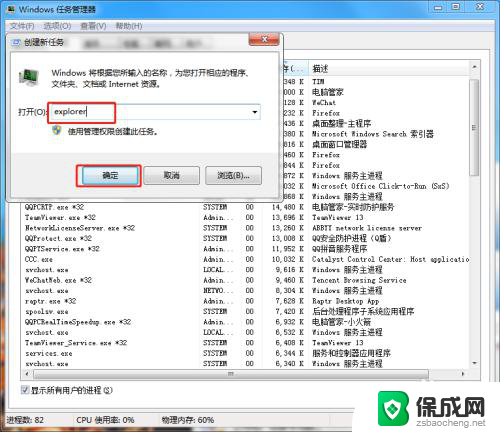
以上就是电脑桌面消失后的解决方法,如果你也遇到了同样的情况,可以参考以上步骤来处理,希望对你有所帮助。
电脑桌面没了怎么调出来 桌面快捷方式不见了怎么办相关教程
-
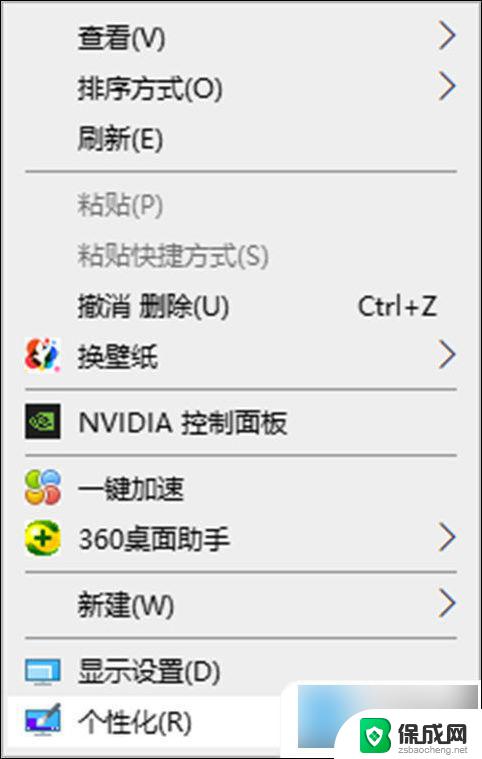 电脑桌面我的电脑图标不见了怎么恢复 我的电脑桌面图标不见了怎么办
电脑桌面我的电脑图标不见了怎么恢复 我的电脑桌面图标不见了怎么办2024-08-10
-
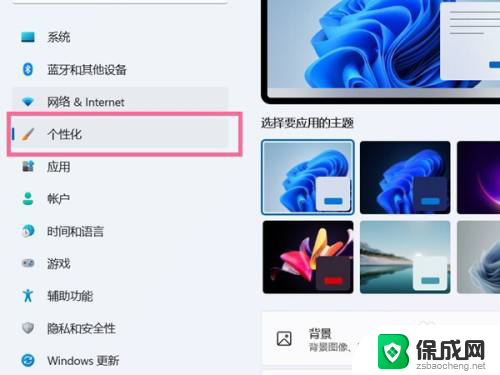 win11桌面清空了怎么恢复 Win11桌面图标不见了该怎么办
win11桌面清空了怎么恢复 Win11桌面图标不见了该怎么办2024-01-12
-
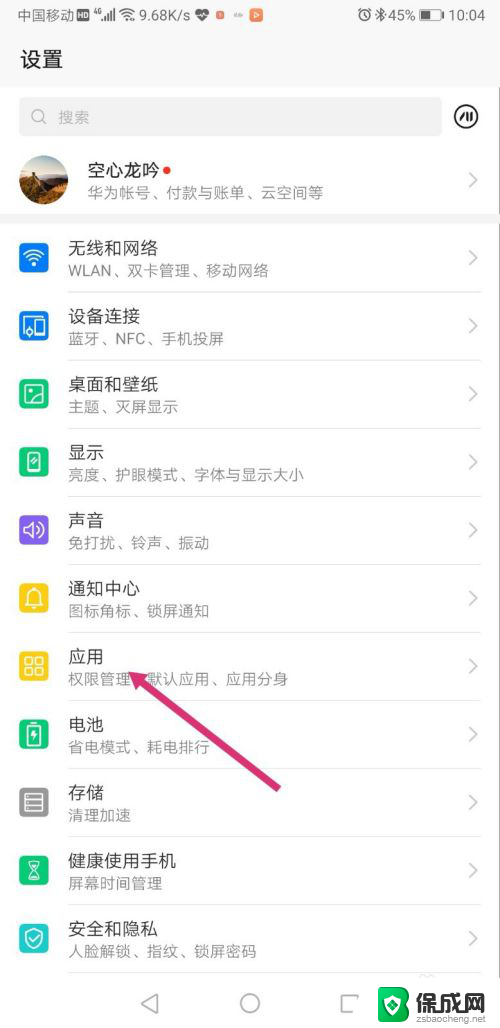 手机桌面挂件不见了怎么恢复 手机桌面应用图标不见了怎么办
手机桌面挂件不见了怎么恢复 手机桌面应用图标不见了怎么办2023-12-25
-
 电脑退出到桌面 桌面图标消失了怎么办
电脑退出到桌面 桌面图标消失了怎么办2023-12-21
-
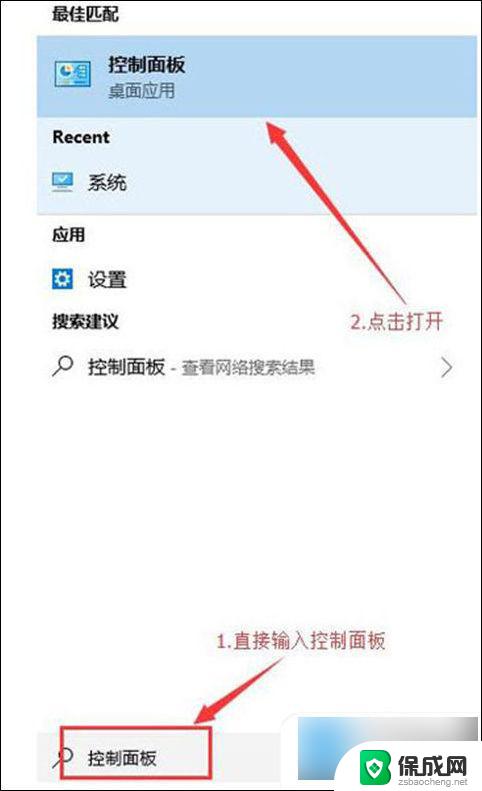 win10控制面板怎么调出快捷方式 win10控制面板快捷键列表
win10控制面板怎么调出快捷方式 win10控制面板快捷键列表2024-08-30
-
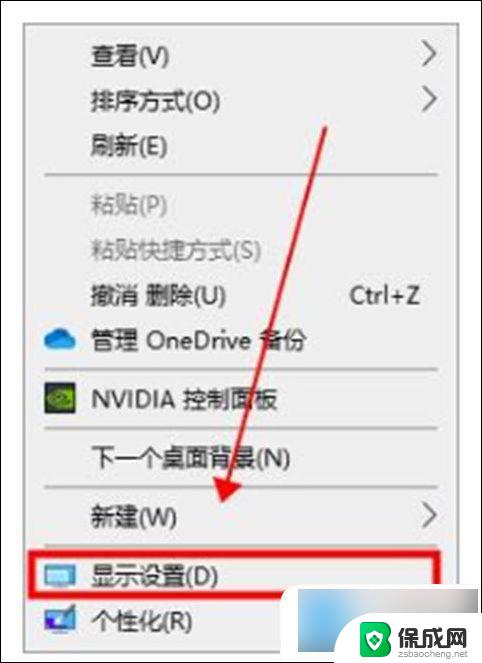 笔记本电脑桌面倒过来了怎么还原 电脑屏幕倒过来了怎么调整
笔记本电脑桌面倒过来了怎么还原 电脑屏幕倒过来了怎么调整2024-08-03
- 桌面上图标不显示字 桌面图标怎么让文字不显示出来
- 设置图标不见了在哪里可以找回 电脑桌面上我的电脑图标不见了怎么找回
- 桌面ie浏览器删除不了 桌面ie图标无法删除怎么办
- win7桌面我的电脑图标怎么调出来 Win7桌面我的电脑图标显示方法
- 英伟达还能牛多久?2021年英伟达最新动态及未来发展趋势分析
- 如何有效升级显卡以提升游戏性能和图形质量:详细教程和实用技巧
- 英伟达中国打造国产GPU,摩尔线程冲刺IPO,估值超255亿
- 详细教程:Win10系统激活的多种方法与步骤,最新有效激活方法大揭秘
- 微软下跌1.41%,报416.59美元/股,市值跌破2.5万亿美元
- 详细步骤教你如何在Win7系统中进行系统还原,轻松恢复系统设置
新闻资讯推荐
- 1 微软下跌1.41%,报416.59美元/股,市值跌破2.5万亿美元
- 2 详细步骤教你如何在Win7系统中进行系统还原,轻松恢复系统设置
- 3 聊聊游戏本该怎么选择CPU(处理器):如何挑选最适合游戏的处理器?
- 4 AMD致命一击 将在移动平台上3D缓存,提升游戏体验
- 5 初探微软Win10/Win11新版Terminal,AI提升终端命令体验,全面解析最新终端技术革新
- 6 2024年11月CPU横评及选择推荐指南:最新CPU性能排名及购买建议
- 7 英伟达现在为什么甩AMD几条街了?来看看原因-详细分析两家公司的竞争优势
- 8 英伟达盘中超越苹果,再次成为全球市值最高公司,市值超过2.3万亿美元
- 9 微软宣布Win10系统将退休,如何应对升级问题?
- 10 微软上涨1.25%,报411.435美元/股,市值再创新高
win10系统推荐
系统教程推荐
- 1 惠普笔记本电脑如何重装系统win10 惠普笔记本如何重装win10系统教程
- 2 win11怎样调出分屏 笔记本如何实现分屏显示
- 3 win11如何设置不休眠 Win11电脑不休眠设置方法
- 4 来电对方听不到声音,我听得到怎么回事 手机通话时对方听不到我的声音怎么办
- 5 word怎么改名字 Office用户名如何修改
- 6 电脑怎么样添加打印机 Win10正式版如何添加打印机驱动
- 7 一插电源电脑就自动开机 电脑接通电源后自动开机怎么办
- 8 微软surface人脸识别怎么设置 面部识别设置安全性
- 9 0xc0000225 win10 修复 Windows 10 错误代码0xC0000225修复方法
- 10 win7台式系统重装 我的台式电脑如何重新安装win7系统